-
Start mit Mentortools
-
-
- Einstellungen Übersicht
- Profil
- Allgemein
- Design
- Login Seite
- Dashboard Page
- Partnerbereich
- Zahlungsanbieter
- Analytics & DSGVO
- Willkommens-E-Mails
- Impressum & Datenschutz
- Kundensupport
- Benutzerdefiniertes Menü
- Hilfebereich - Tutorials
- Unsere Affiliate Links
- Social Media Bild hinterlegen
- Integrationen und Automatisierungen
- E-Mail Einstellungen
- Deine Mobile App im App Store und Play Store
-
Häufig gestellte Fragen
- Ich habe mein Passwort vergessen?
- Logo hochladen und einstellen
- Registrierung aktivieren
- Affiliate Links generieren und eingliedern
- Texte im Mitgliederbereich anpassen
- Kurs löschen
- Kurs aktivieren oder deaktivieren
- Opt In Prozess löschen
- Landing Pages löschen
- Zugangsdaten ändern / individualisieren
- Standard-Benutzer-Avatar einrichten
- Module und Lektionen nach Zeit freischalten
- PDF in den Kursinhalt hochladen
- Facebook Custom Conversion erstellen
- Eigene Domain verwenden
- Wie verbinde ich Digistore24 mit Mentortools
- Wie verbinde ich Mentortools mit Copecart
- Wie verbinde ich Mentortools mit Klick-Tipp
- Wo finde ich meine Mentortools Rechnungen
- Wie verbinde ich Mentortools mit PayPal (Zapier)
- Wie verbinde ich Mentortools mit Klick-Tipp (Zapier)
- Reihenfolge von Kursen, Modulen und Lektionen verändern-verschieben
- Digistore API Key
- Wie verbinde ich Mentortools mit SendinBlue (Zapier)
- DNS Verbindung bei All Inkl
- DNS Verbindung bei IONOs
- DNS Verbindung bei name com
- In Facebook Domain verifizieren
- Kurse nach Kategorie gruppieren
- Mitglieder manuell hinzufügen
- Landing Page verlinken in Facebook als Beitrag oder als Kommentar
- Reihenfolge von Blöcken in Lektionen ändern
- Kurszugriff verlängern
- Kurszugriff entfernen
- Anzeige von Lektionsbildern
- Browser Cache löschen
- DNS Verbindung bei easyname
- DNS Verbindung bei Hosteurope
- DNS Verbindung bei Squarespace
- DNS Verbindung bei WIX
- Kunden mit einer CSV Datei importieren
- Was ist ein privates Browser Fenster
- Wie testet man seinen Mitgliederbereich
- Wie ändere ich die Zahlungsmethode für meinen Mentortools Account
- DNS Verbindung bei GoDaddy
- Digistore Affiliate und Vendor-Ansicht wechseln
- Optimale Videogröße, Dateiformate und Videos komprimieren
- Community einem Kurs zuweisen
- Bilddateigrößen - Logos, Covers und Branding Einstellungen
- Social Media Bild hinterlegen
- Wie verbinde ich Mentortools mit Thrivecart (Zapier)
- Wie verbinde ich Mentortools mit Zapier und teste die Verbindung
- Mentortools mit SPF erlauben E-Mails in deinem Auftrag zu senden
- DNS Verbindung bei Strato
- DNS Verbindung bei one.com
- Wie nutze ich Mentortools als mobiles Icon?
- Download Link erstellen
- Wie konfiguriere ich den Double-Opt-In Prozess? (Active Campaign)
- Wie teste ich meine DigiStore24 Verbindung?
- Wie teste ich meine Copecart-Verbindung
- Wie verbinde ich Mentortools mit Stripe (Zapier)
- Wie verbinde ich Mentortools mit ThriveCart (direkt)
- Wie verbinde ich Stripe mit Mentortools (direkt)
- Wie verbinde ich WooCommerce mit Mentortools (Zapier)
- Wie teste ich meine Stripe Verbindung
- Wie verbinde ich Shopify mit Mentortools (Zapier)
- Wie funktioniert das neue Design?
- Wie verbinde ich Elopage mit Mentortools
- Logo einfach in den Mitgliederbereich hochladen
- Design deiner Webseite in deinen Mitgliederbereich übernehmen
- Entwicklerkonto im Apple App Store erstellen & teilen?
- Wie bekomme ich eine D-U-N-S-Nummer?
- FCM Konto erstellen und teilen?
- Deine Mobile App im App Store und Play Store
- Facebook Developer Konto erstellen und teilen?
- Impressum in E-Mail Benachrichtigungen ändern
- Wie verbinde ich Mentortools mit Rapidmail
- Wie ändere ich mein Admin-Profilbild?
- So erstellst du ein Video mit der KI
-
Mit einem eBook Leads sammeln
-
Erstelle deinen eigenen Kurs
-
Deine mobile App
- Deine Mobile App im App Store und Play Store
- App Beschreibung erstellen
- App Geschäftsmodell erstellen
- Entwicklerkonto im Google Play Store erstellen & teilen?
- Entwicklerkonto im Apple App Store erstellen & teilen?
- Wie bekomme ich eine D-U-N-S-Nummer?
- FCM Konto erstellen und teilen?
- Facebook Developer Konto erstellen und teilen?
- Händlerkonto im Google Play Store erstellen
- In-App-Verkaufsprodukte im Apple App Store erstellen und ändern
- In-App-Verkaufsprodukte im Google Play Store erstellen und ändern
-
Changelog - unsere neuen Funktionen
Modul erstellen & ändern
Wenn du einen Kurs erstellt hast, dann kannst du die Übersicht aller Module und Lektionen ausklappen, indem du auf den Kurs klickst (außer auf den Titel des Kurses, das würde die Einstellungen des Kurses öffnen).
Klicke also hier auf den roten Bereich um die Modulübersicht zu öffnen.
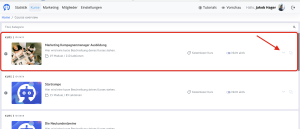
Danach kannst du einfach die Modulnamen hinzufügen und auf “Enter” klicken oder auf den Plus-Button rechts.
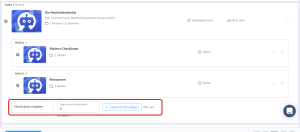
Du kannst auch gleich angeben, ob das Modul sofort freigeschalten werden soll oder ob es erst nach ein paar Tagen dem Kunden zur Verfügung steht.
Wir empfehlen dir beim Anlegen eines neuen Kurses zuerst alle Module zu erstellen.
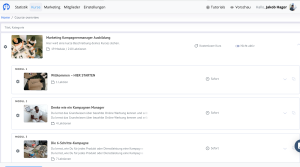
Du kannst auch auf die drei Punkte links neben dem Modul klicken um die Reihenfolge zu ändern und das Modul nach oben oder unten zu verschieben.
Du kannst auf das Modul selbst klicken um Lektionen des Moduls zu erstellen. Klicke auf den roten Bereich um das Modul zu öffnen (gleich wie beim Kurs) oder wieder zu schließen:
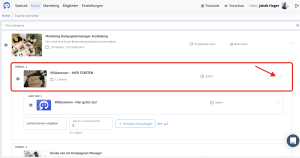
Wenn du auf einen der Titel der Module klickst, dann kannst du die Einstellungen davon ändern.
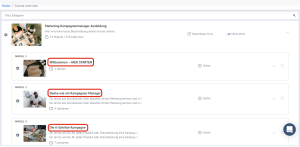
In den Einstellungen kannst du den Namen des Moduls ändern, die Tage bis zur Freischaltung ändern (diese Tage gelten immer ab dem Kauf) und du kannst das Modul inklusive aller Lektionen darunter duplizieren, es löschen oder natürlich die Einstellungen speichern.
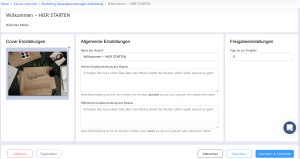
Modulbeschreibungen im Überblick
Es gibt zwei Arten von Modulbeschreibungen.
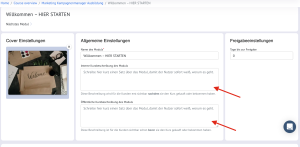
Die erste Beschreibung ist intern und wird in der Übersichtsseite für Kunden des Kurses angezeigt.
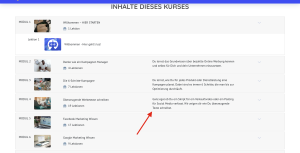
Die zweite Beschreibung (kann die gleiche sein, muss aber nicht) wird auf der öffentlichen Kursseite angezeigt. Diese öffentliche Seite gibt es nur bei Gratis-Kursen. Diese findet man in den Kurseinstellungen:
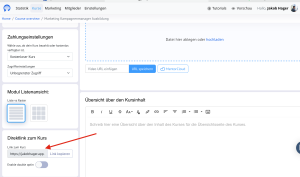
Darstellung der Kursübersicht – aus Sicht interner User

Es gibt in den Kurseinstellungen die Möglichkeit ein “Grid-View” auszuwählen. Wenn man das macht, dann erscheint in den Modulen die Möglichkeit Icons hochzuladen.
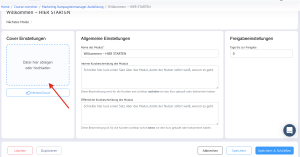
In der Kursübersicht für den internen User sieht das dann so aus:

Damit kannst du nun Module erstellen, bearbeiten, duplizieren, und löschen.
Viel Spaß und viel Erfolg!
4.8 out Of 5 Stars
| 5 Sterne | 67% | |
| 4 Sterne | 33% | |
| 3 Sterne | 0% | |
| 2 Sterne | 0% | |
| 1 Sterne | 0% |
